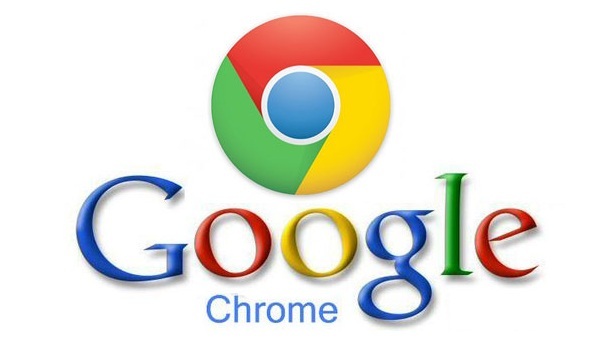
Google Chrome este unul dintre cele mai populare browsere web cu multe funcționalități ascunse. Dacă știi aceste trucuri ascunse, atunci te poate ajuta foarte mult. Google Chrome este plin de comenzi rapide și funcții ascunse care ne pot ajuta. Putem face o mulțime de lucruri cu browserul nostru Chrome. Ne putem ușura munca și putem face mult mai multe lucruri. Dar pentru asta trebuie să știți bine despre aceste caracteristici. Să aruncăm o privire la câteva dintre aceste sfaturi și trucuri care vă pot fi utile.
1. Marcați paginile cu Favicon:
Știm că, făcând clic pe simbolul stea din bara de activități a browserului, puteți marca o pagină. Dar, de obicei, când o facem, paginile sunt marcate și afișate cu text. Pentru a face marcajele mai convenabile salvând spațiul, îl putem marca printr-un favicon în loc de text. Pentru aceasta, urmați acești pași:
* Faceți clic pe stea pentru a marca pagina.
* Acum, în caseta pop-up care apare, ștergeți câmpul Nume și faceți clic pe Terminat.
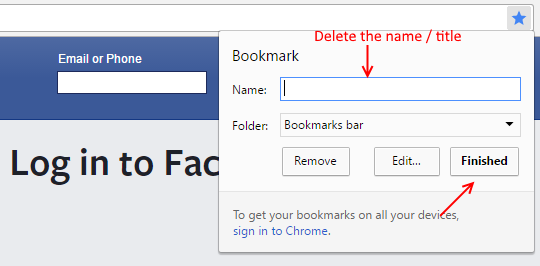
Acum puteți vedea marcajul adăugat ca un favicon în loc de text, așa cum se arată aici:
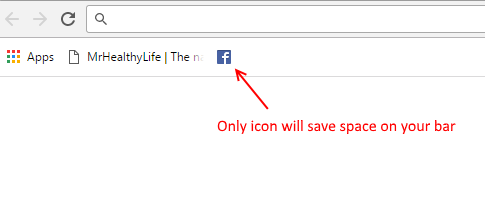
2. Gestionarea mai multor file:
Dacă avem o mulțime de file deschise în browserul nostru, va fi dificil să le vedem pe toate împreună și să le gestionăm. Pentru a rezolva această problemă, avem opțiunea de a fixa filele. Apoi, dimensiunea filei va fi redusă și va afișa doar un favicon. Pentru aceasta urmați acești pași:
* Faceți clic dreapta pe fila pe care trebuie să o fixați și alegeți opțiunea „Pin tab”.
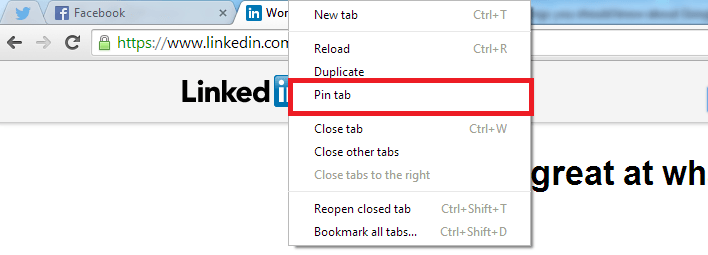
* Pentru a anula fixarea filei, faceți clic dreapta pe ea și alegeți opțiunea „Anulați fixarea”.
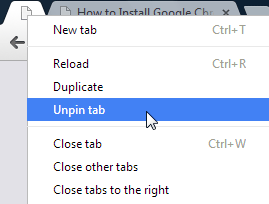
Un alt sfat pentru gestionarea mai multor file este acela că putem selecta mai multe file apăsând și menținând apăsată tasta Shift și făcând simultan clic în partea de sus a filelor. Apoi vor fi selectate toate filele. Apoi le puteți muta împreună sau le puteți închide apăsând Ctrl + W.
3. Caseta polivalentă ca calculator:
Putem efectua operațiuni aritmetice în Google Chrome. Omnibox-ul Google Chrome poate acționa ca un calculator. Putem doar să tastați calculul și în sugestie automată va apărea rezultatul.
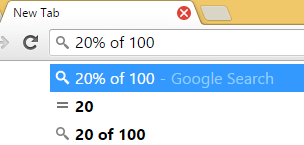
În același mod putem face și conversii. Tastați doar ceea ce doriți să convertiți și puteți vedea rezultatul.
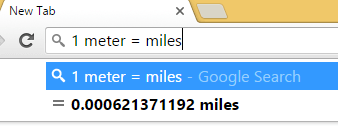
4. Deschiderea fișierelor PDF protejate prin parolă:
Uneori, când încercăm să descărcăm și să accesăm unele fișiere PDF, acestea pot fi protectie cu parola. În acest caz, este posibil să vedeți un mesaj de eroare și să nu puteți accesa conținutul.
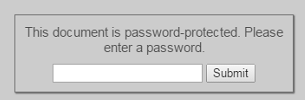
Dar există un truc pentru a accesa aceste conținuturi fără parolă. Să vedem cum.
* Deschideți caseta de dialog de tipărire apăsând Ctrl + p. Acum faceți clic pe butonul Modificare sub Destinație.
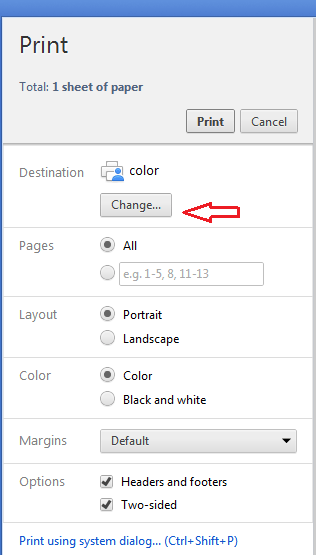
* Acum, în Destinație locală, alegeți „Salvați ca PDF”.
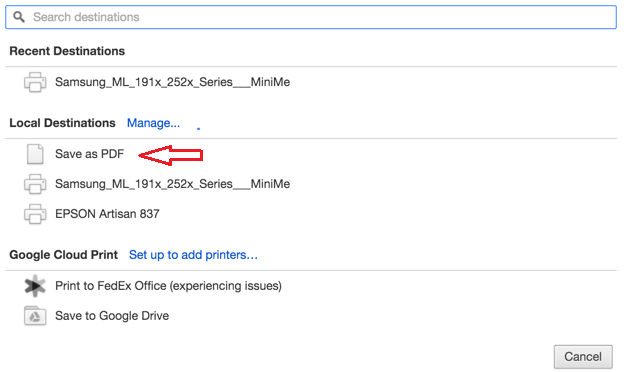
* Acum trebuie doar să faceți clic pe butonul Salvare. PDF-ul va fi salvat și puteți vizualiza conținutul. De asemenea, puteți partaja PDF-ul cu alte persoane fără parolă.
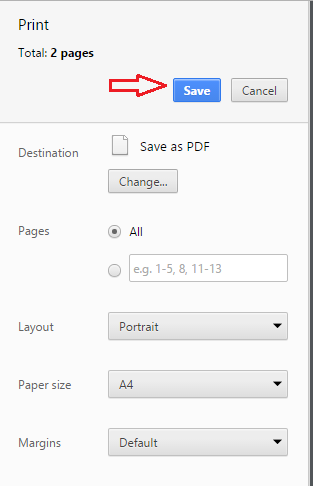
5. Vizualizarea istoricului de navigare:
Pentru a vizualiza paginile recent deschise în browser, puteți accesa pagina istoric. Dar avem un acces mai ușor la istoria recentă. Doar faceți clic și țineți apăsat butonul Înapoi. Aceasta vă va arăta paginile recente și opțiunea de a vizualiza întregul istoric.
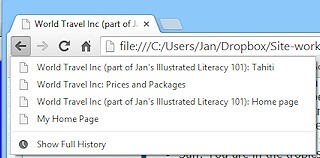
6. Căutarea textului selectat:
În timp ce navigați pe o pagină, dacă doriți să căutați un anumit text în ea, există o modalitate ușoară de a face acest lucru. Doar selectați textul pe care doriți să îl căutați și trageți-l și fixați-l în bara de căutare. De asemenea, puteți să faceți clic dreapta pe el și apoi să alegeți opțiunea „Căutați pe google pentru ..”.
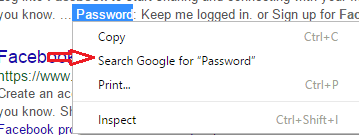
7. Activați opțiunea Nu urmăriți:
Google Chrome va avea date despre fiecare site pe care îl vizitați. Utilizează aceste date pentru a vă oferi sugestii de adăugare personalizate. Dar dacă nu doriți ca datele dvs. să fie trimise la google, atunci puteți activați funcția Nu urmăriți opțiune. Pentru aceasta, urmați acești pași.
* Selectați Setări Google Chrome.
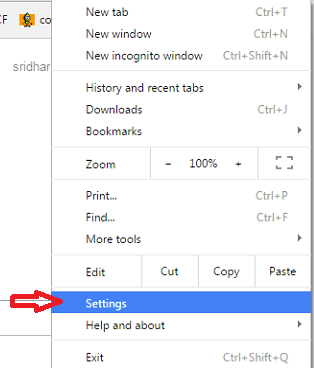
* Alegeți opțiunea Afișare setări avansate.
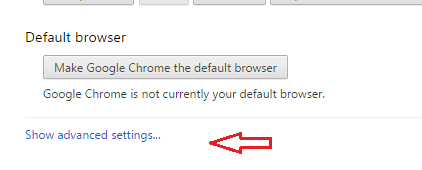
* În Setări de confidențialitate, bifați opțiunea „Trimiteți o solicitare„ Nu urmăriți ”cu traficul de navigare”
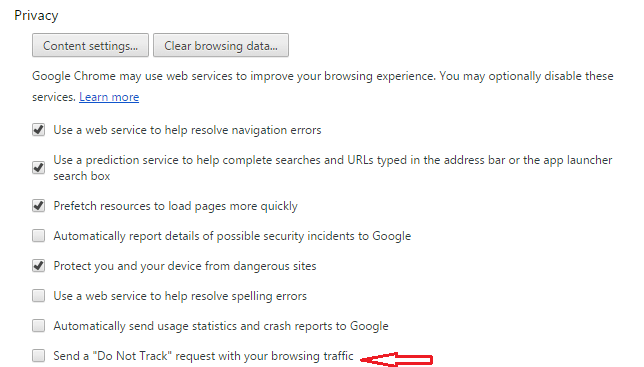
9. Salvați pagina web în format PDF:
Putem salva orice pagină web ca PDF în Chrome urmând pași simpli. Pașii sunt aceiași ca în al patrulea sfat. Doar deschideți caseta de dialog de tipărire și schimbați destinația în salvați ca PDF. Apoi, puteți salva pagina web în format PDF.
8. Vizualizați versiunea cache a unui site web:
Dacă vă este greu să încărcați o pagină web, atunci puteți avea acces la versiunea cache a paginii web stocată de Google Chrome. Pentru aceasta, tastați „cache:” înainte de numele site-ului și apăsați Enter.
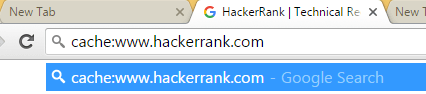
Aceasta vă va arăta versiunea cache a site-ului web.
10.Luați notițe cu browserul:
Putem deschide un editor de text în browserul nostru. Putem lua note ușor în el. Pentru aceasta, tastați sau copiați „date: text / html,”În bara de adrese și apăsați Enter. Apoi faceți clic pe ecran pentru a vedea cursorul. Puteți lua notițe în acest ecran acum.
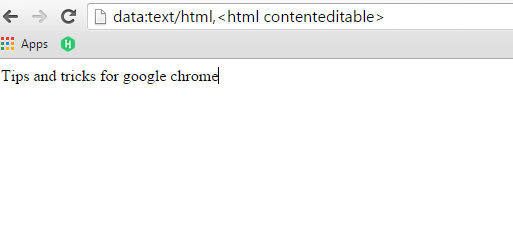
Sper că aceste sfaturi și trucuri vă vor fi utile. Acum puteți face mult mai mult decât să navigați cu Google Chrome.
![[Rezolvat] ERR_NETWORK_CHANGED Eroare Chrome](/f/38e64274d104ccb3f51aa9357da9d37f.png?width=300&height=460)

